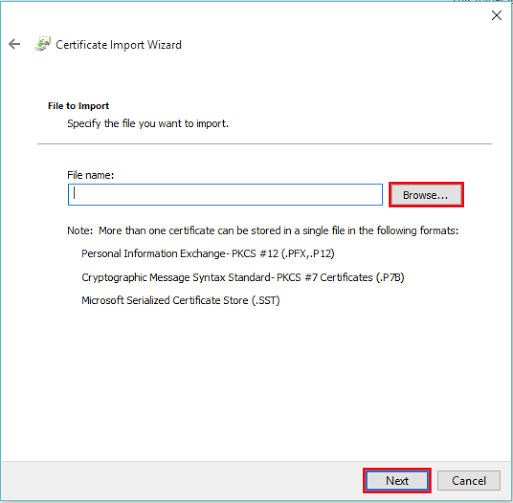Metoder til løsning “Dette program har været blokeret for din beskyttelse ”problem
Følgende løsninger hjælper dig med at rette “Dette program er blevet blokeret for din beskyttelse” i Windows 10:
Læs: Sådan deaktiveres blokering af download af filer i Windows 10
Metode 1:
Denne metode er opdelt i flere trin. De er:
Trin 1:
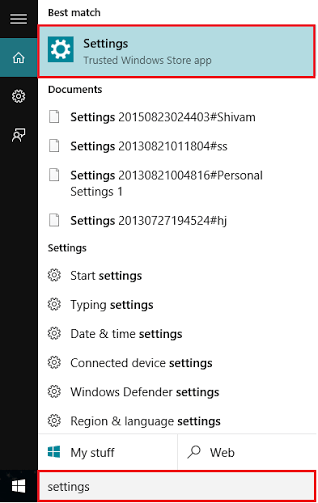
Åbn appen "Indstillinger". Du kan åbne denne app bare ved at trykke på “Windows-tast + I”.
Alternativt kan du skrive “Indstillinger” i søgefeltet ud for startmenuen. Klik på den første mulighed.
Trin 2:
Klik på "Netværk og internet" Indstillinger.
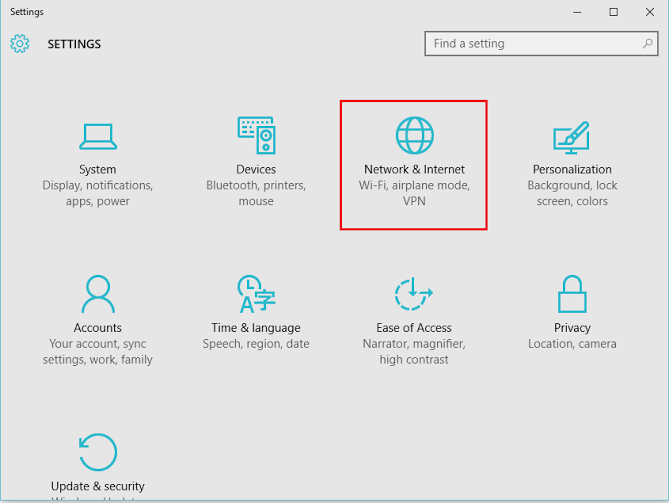
Bemærk: Denne indstilling giver muligheder for at konfigurere flere indstillinger som f.eks Trådløst internet, Flytilstand, Opkald, VPN, Ethernet, Dataforbrug og Proxyindstillinger.
Trin 3:
Klik på "Wi-Fi" -indstillingen i de venstre undermenuer, hvis du har forbindelse til internet via Wi-Fi
Eller
Klik på “Internetindstillinger”, hvis du har forbindelse via Ethernet-kabel.
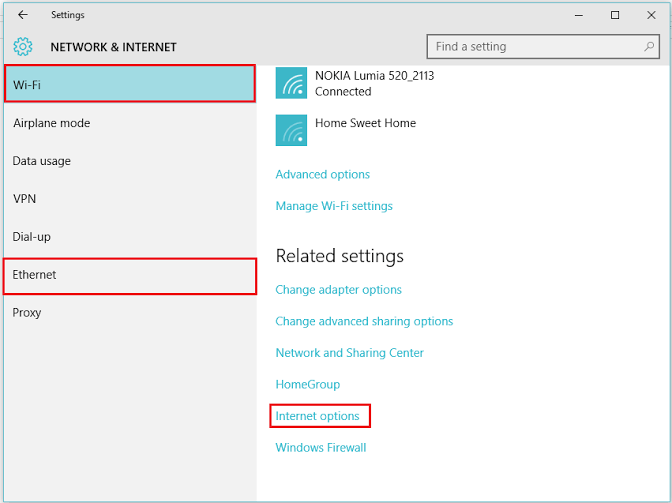
Bemærk: Du kan klikke på "Ethernet" -indstillingen, hvis du har forbindelse til internettet via Ethernet. På samme måde kan du klikke på “Internetindstillinger” under Ethernet-indstillinger.
Rul ned for "sikkerhed" -indstillinger under "Avanceret". Fjern markeringende tre felter som vist på skærmbilledet nedenfor og tryk på "OK" -knappen for at bekræfte dine ændringer.
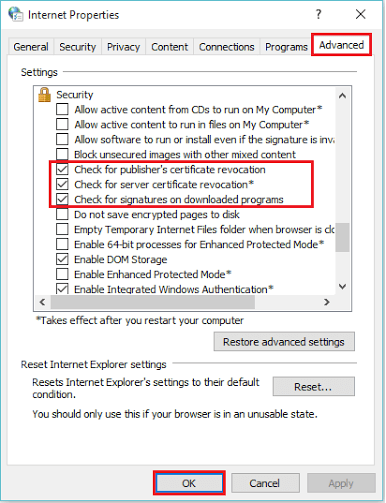
Bemærk: Deaktivering af disse afkrydsningsfelter vil omgå de kontroller, der udføres af systemet for at kontrollere udgiverens certifikat, servercertifikat og digitale signaturer.
Alternativ metode
Vælg fanen "Sikkerhed", klik på "Brugerdefineret niveau".
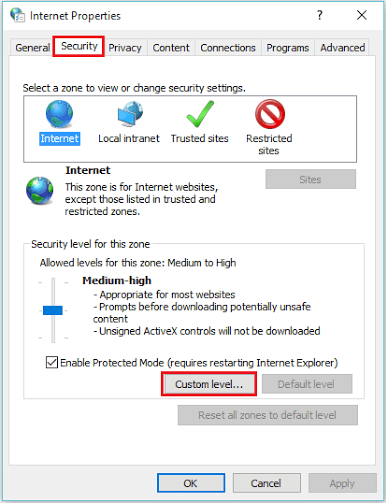
Bemærk: Brugerdefineret niveau giver brugeren mulighed for at ændre sikkerhedsindstillingerne, når han får adgang til internettet. Du kan altid trykke på “Nulstil” -knappen for at undgå ændringer foretaget i disse indstillinger. Det konfigurerer alle indstillinger til standard.
Trin 5:
Rul ned til "start af applikationer og usikre filer (ikke sikre)". Tryk på radioknappen på "Aktivér (ikke sikker)" og klik på "OK" for at afslutte.
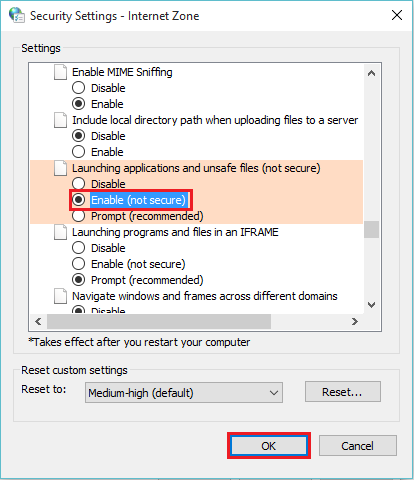
Alternativ metode 2:
Denne metode er igen opdelt i flere trin. De er:
Trin 1:
Gentag trin 1, 2 og 3 beskrevet i metode 1.
Trin 2:
Klik på "Udgivere" under "Indhold".
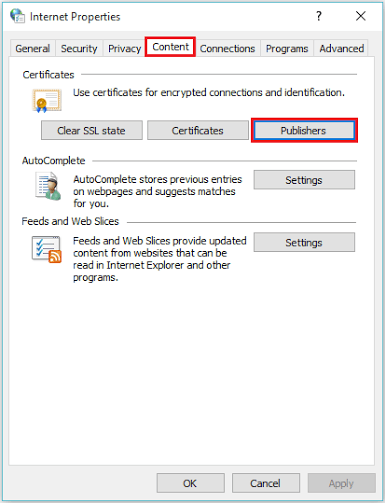
Bemærk: Programmer, der downloades fra internettet, har certifikater installeret med dem af sikkerhedsmæssige årsager. Hvis dit program ikke har et certifikat, betragtes det som usikkert og blokeret for din sikkerhed.
Trin 3:
Klik på filnavnet, der er angivet i feltet nedenfor, under "Ikke-tillid til udgivere".
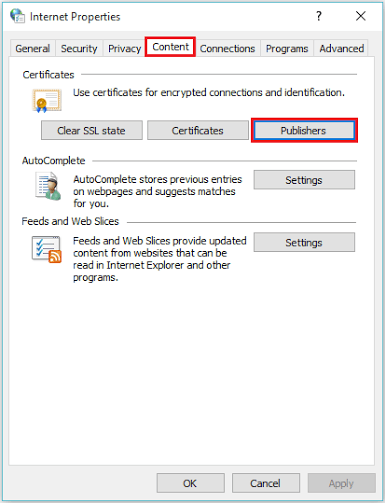
Klik på "Fjern" for at fjerne filen fra denne liste.
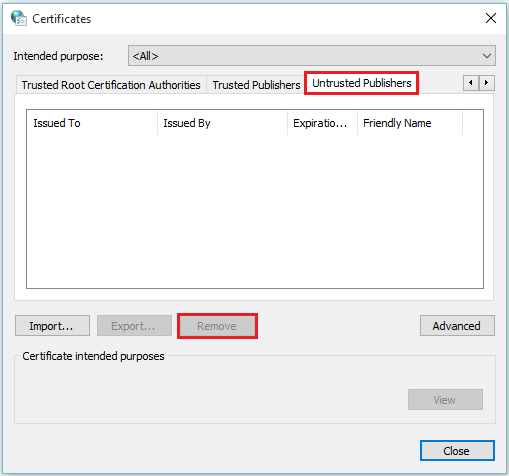
Trin 4:
Klik nu på "Trusted Publishers" sektionen og klik på "Import" for at importere filen under "Trusted Publisher" listen.

Trin 5:
Ovenstående trin starter en proces til guiden til import af certifikat. Klik på "Næste" for at fortsætte.
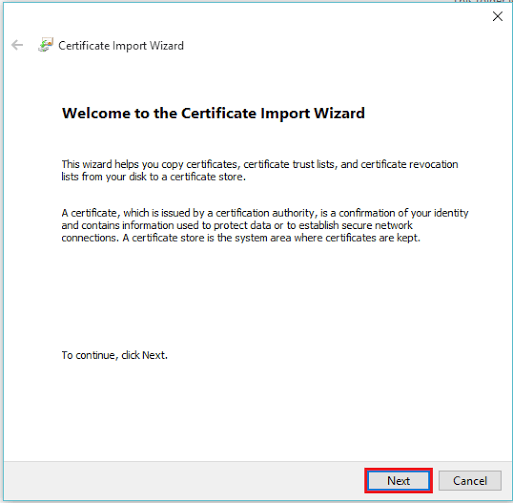
Trin 6:
Du kan vælge filnavnet ved at klikke på "Gennemse" og angive den sti, hvor filen gemmes. Klik på "Næste" for at tillade, at filen vises under "Trusted Publishers".